拔掉USB设备前的正确操作方法
时间:2025-09-20 15:10:14 193浏览 收藏
还在为“弹出USB大容量存储设备时出问题,提示设备正在使用中”而烦恼吗?本文为你提供了一套完整的解决方案,从确认并关闭占用U盘的文件和应用程序入手,逐步深入到退出文件资源管理器中的U盘路径、通过任务管理器终止可疑进程。如果问题依然存在,还可以借助驱动人生更新USB驱动,或者使用系统自带的资源监视器精准定位占用进程。最后,重启资源管理器或整机重启更是解决顽固问题的终极手段。掌握这些技巧,让你轻松解决U盘无法安全移除的难题,有效避免数据丢失和设备损坏风险。

一、确认并关闭正在使用的文件或应用程序
系统提示“设备正在使用中”通常是因为U盘中的文件仍被某个程序占用。请逐一排查以下情况:
- 是否有文档(如Word、Excel、PDF等)未关闭;
- 是否正在播放U盘中的音频或视频;
- 是否有图片在看图软件中打开;
- 是否运行了U盘内的可执行程序(.exe等)。
请将上述所有相关程序彻底关闭,然后再次尝试安全移除硬件。

二、退出文件资源管理器中的U盘路径
即使没有打开具体文件,只要文件夹窗口停留在U盘目录下,系统也可能判定设备处于使用状态。建议执行以下操作:
1. 将文件资源管理器的当前路径切换至“此电脑”或“桌面”;
2. 关闭所有曾打开过U盘内容的窗口;
3. 再次点击任务栏的“安全删除硬件”图标进行弹出。
三、通过任务管理器终止可疑进程
某些后台进程可能仍在访问U盘数据,导致无法安全拔出。可借助任务管理器强制结束这些进程:
1. 使用快捷键 Ctrl + Shift + Esc 启动任务管理器;
2. 进入“进程”选项卡,查找可能占用U盘的程序,例如:
- Microsoft Office系列软件;
- 常见媒体播放器(如PotPlayer、VLC);
- 云存储同步工具(如OneDrive、百度网盘客户端);
- 实时监控的杀毒软件或安全卫士。
3. 选中相关进程,点击“结束任务”按钮。
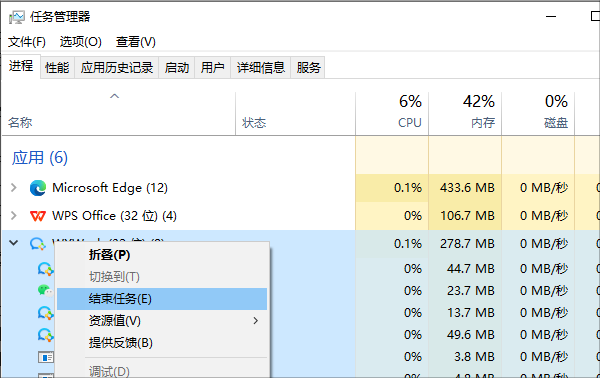
完成后尝试重新弹出设备。
四、利用驱动人生更新USB驱动
若系统频繁出现无法弹出的问题,可能是USB控制器驱动异常或过时所致。推荐使用“驱动人生”进行检测和修复:
1. 点击下载并安装“驱动人生”,运行后进入“驱动管理”界面,点击“立即扫描”以检查设备驱动状态。
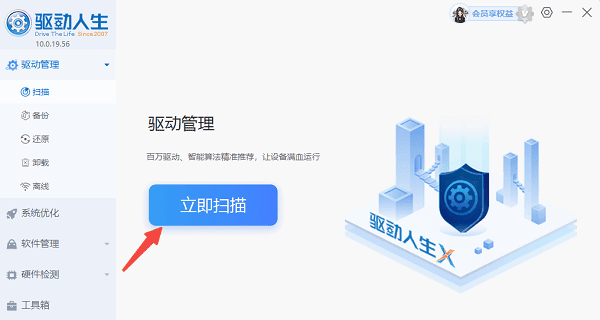
2. 扫描完成后,如有驱动存在问题,点击“一键修复”自动下载并更新。
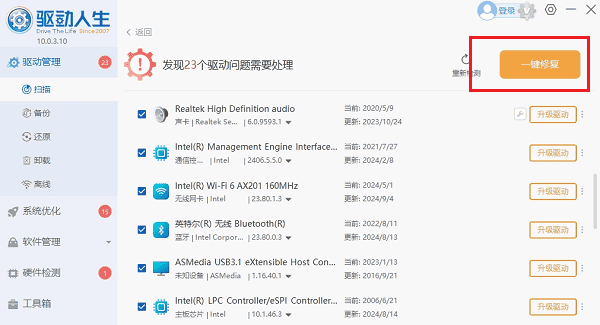
3. 驱动更新完毕后重启电脑,再尝试安全移除U盘。
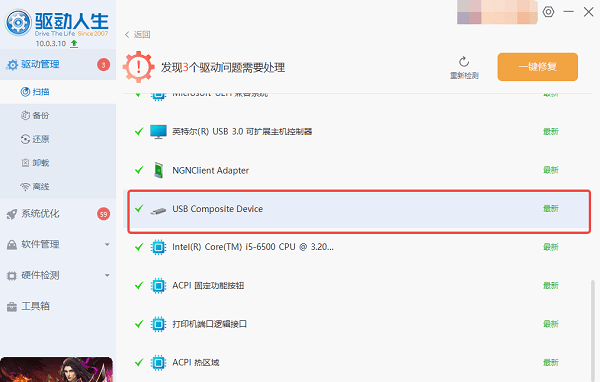
五、使用系统“资源监视器”定位占用进程
当常规方法无法找出占用源时,可通过Windows内置的“资源监视器”精准排查:
1. 在任务管理器中切换到“性能”标签页,点击底部“打开资源监视器”;
2. 进入“CPU”选项卡;
3. 在“关联的句柄”搜索框中输入U盘的盘符(如“E:\”);
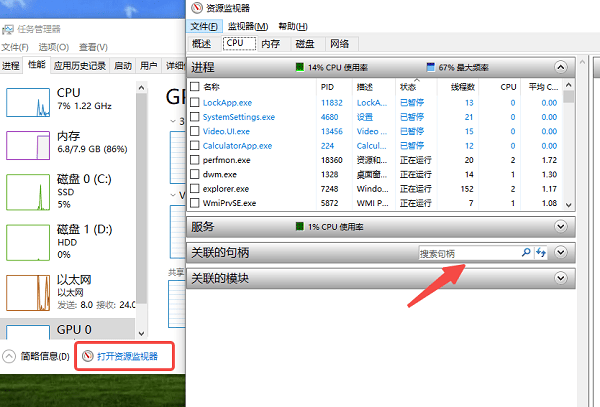
4. 系统将列出所有正在访问该盘符的进程;
5. 右键选中占用进程,选择“结束进程”以释放设备。
六、重启资源管理器或整机重启
若以上方法均无效,可尝试以下终极手段:
1. 重启Windows资源管理器:在任务管理器中找到“Windows资源管理器”进程,右键选择“重新启动”,刷新系统界面;
2. 重启计算机:彻底终止所有进程,清除缓存,是解决顽固占用问题最有效的方式。
当遇到U盘无法安全移除的情况时,应优先从关闭文件、退出程序、结束进程等基础操作入手。若问题频繁发生,建议使用驱动人生等工具更新USB驱动。掌握这些技巧不仅有助于快速解决问题,更能有效避免数据丢失和设备损坏风险。
今天关于《拔掉USB设备前的正确操作方法》的内容就介绍到这里了,是不是学起来一目了然!想要了解更多关于的内容请关注golang学习网公众号!
-
501 收藏
-
501 收藏
-
501 收藏
-
501 收藏
-
501 收藏
-
467 收藏
-
315 收藏
-
171 收藏
-
210 收藏
-
457 收藏
-
482 收藏
-
220 收藏
-
149 收藏
-
297 收藏
-
177 收藏
-
488 收藏
-
253 收藏
-

- 前端进阶之JavaScript设计模式
- 设计模式是开发人员在软件开发过程中面临一般问题时的解决方案,代表了最佳的实践。本课程的主打内容包括JS常见设计模式以及具体应用场景,打造一站式知识长龙服务,适合有JS基础的同学学习。
- 立即学习 543次学习
-

- GO语言核心编程课程
- 本课程采用真实案例,全面具体可落地,从理论到实践,一步一步将GO核心编程技术、编程思想、底层实现融会贯通,使学习者贴近时代脉搏,做IT互联网时代的弄潮儿。
- 立即学习 516次学习
-

- 简单聊聊mysql8与网络通信
- 如有问题加微信:Le-studyg;在课程中,我们将首先介绍MySQL8的新特性,包括性能优化、安全增强、新数据类型等,帮助学生快速熟悉MySQL8的最新功能。接着,我们将深入解析MySQL的网络通信机制,包括协议、连接管理、数据传输等,让
- 立即学习 500次学习
-

- JavaScript正则表达式基础与实战
- 在任何一门编程语言中,正则表达式,都是一项重要的知识,它提供了高效的字符串匹配与捕获机制,可以极大的简化程序设计。
- 立即学习 487次学习
-

- 从零制作响应式网站—Grid布局
- 本系列教程将展示从零制作一个假想的网络科技公司官网,分为导航,轮播,关于我们,成功案例,服务流程,团队介绍,数据部分,公司动态,底部信息等内容区块。网站整体采用CSSGrid布局,支持响应式,有流畅过渡和展现动画。
- 立即学习 485次学习
